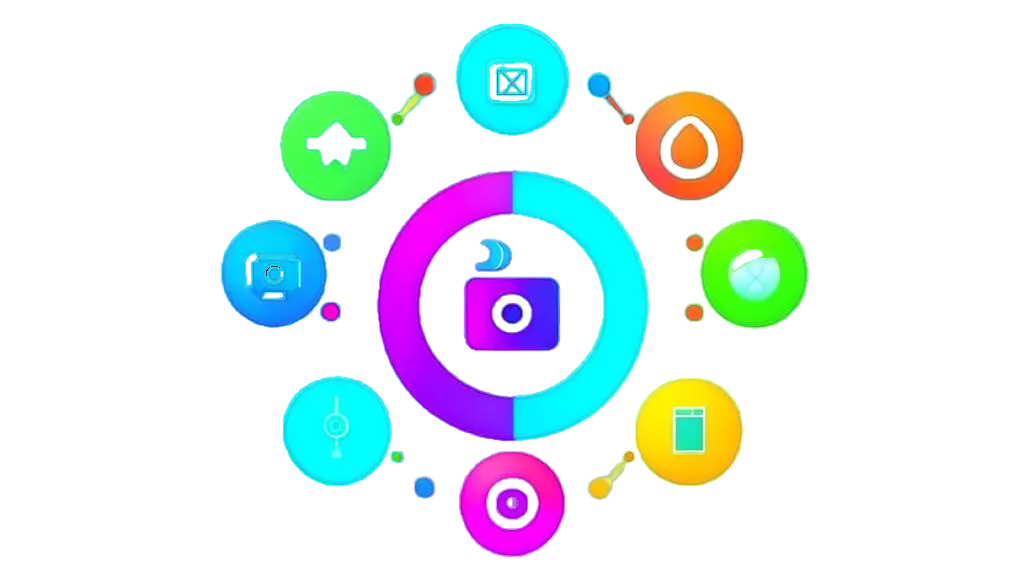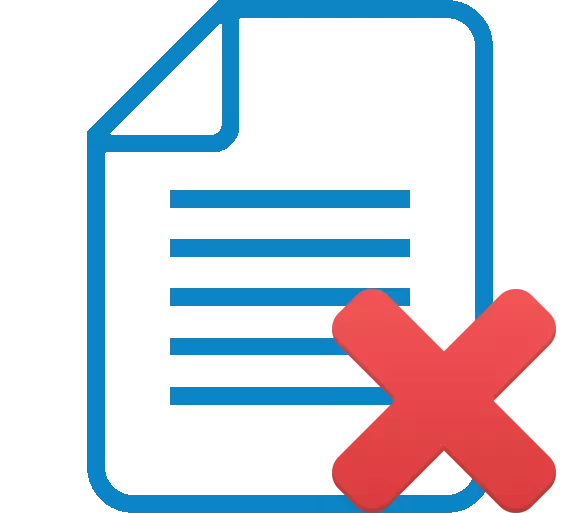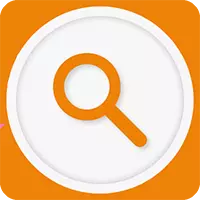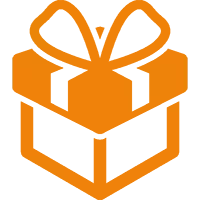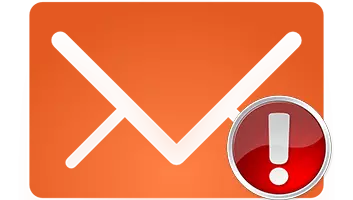 Очень часто перед пользователями сайта ok.ru встает вопрос: «Почему в Одноклассниках не открываются сообщения и что делать?». Тут может быть несколько причин, которые в совокупности или по отдельности вызвали такую проблему. Мы рассмотрим все возможные варианты и попытаемся помочь вам в сложившейся ситуации.
Очень часто перед пользователями сайта ok.ru встает вопрос: «Почему в Одноклассниках не открываются сообщения и что делать?». Тут может быть несколько причин, которые в совокупности или по отдельности вызвали такую проблему. Мы рассмотрим все возможные варианты и попытаемся помочь вам в сложившейся ситуации.
Видео:Не открываются сообщения в Одноклассниках часть 2Скачать

Проблемы с интернетом
Очень часто причиной плохой работы сайта становится именно нестабильное подключение к сети. Ведь социальная сеть – это ни что иное, как огромное количество тесно взаимодействующих между собой файлов и процессов. Если скорости интернета для нормальной работы ОК не хватает, то такие функции как сообщения могут попросту не открываться. Но бывает так, что перестают работать и другие.
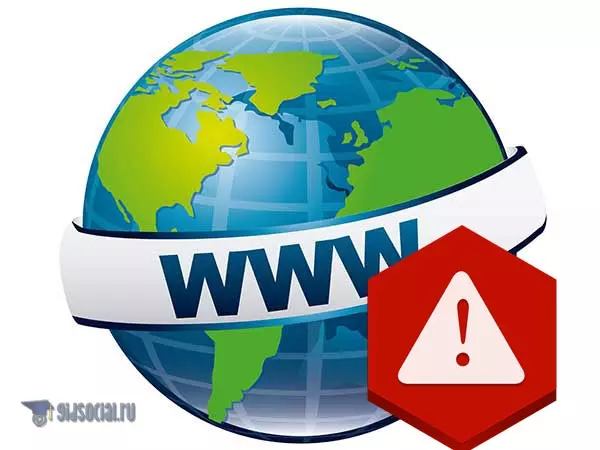
Для того чтобы решить проблему, когда сообщения не отправляются, попробуйте проверить, не использует ли доступ в сеть какое-нибудь другое приложение. Например, торрент-клиент может загрузить канал на 100% и затруднить работу других сетевых программ, в том числе браузера.
Сделать это очень просто. Нам поможет диспетчер задач. Запустите его и перейдите на вкладку «Процессы». Затем кликаем по колонке «Сеть», чтобы отсортировать программы и процессы по скорости загрузки. Как видим, у нас весь канал загружен приложением uTorrent. Если и на вашем ПК происходит примерно то же самое, просто ограничьте скорость доступа и сообщения в Одноклассниках начнут работать.
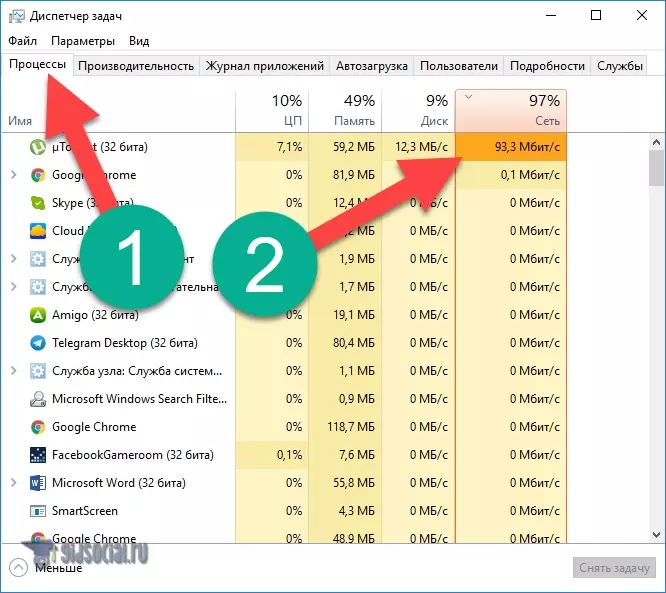
Также попробуйте проверить скорость своего подключения к сети при помощи надежного сервиса speedtest.net.
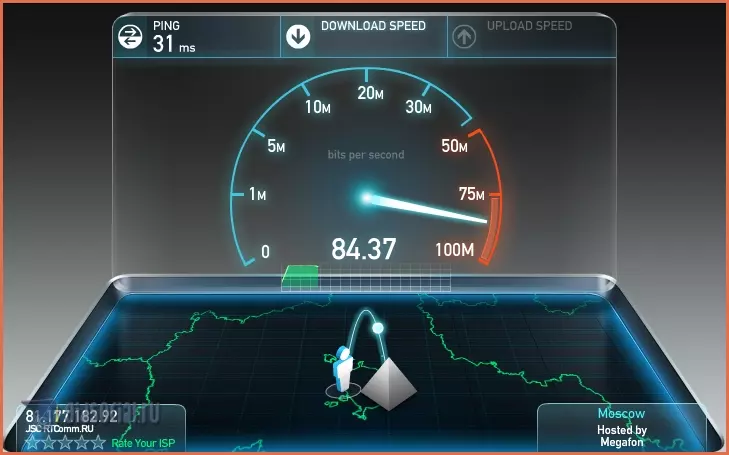
Нормальной скоростью, достаточной для работы сайта ok.ru, считается показатель примерно от 2 МБ/с.
Видео:Что Делать если не открываются сообщение в однокласниках?Скачать
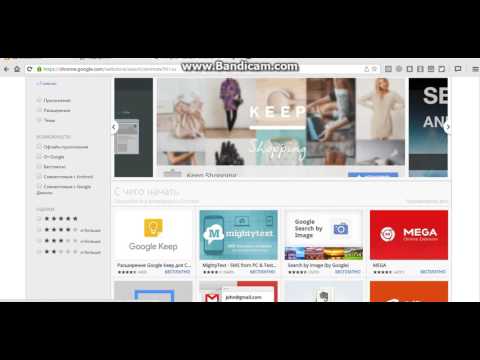
Профилактика на сайте
Иногда, особенно раньше, Одноклассники производили обслуживание сайта, связанное, например, с обновлением его функционала. Из-за этого некоторые функции могли не работать или работать не в полную силу. Например, добавление голосового сообщения в переписку могло вызвать ее кратковременную дисфункцию. Происходит это обычно ночью, а в последнее время и вовсе никак не влияет на работоспособность сайта.

Если вы столкнулись с таким неудобством, единственным выходом будет подождать. Другими словами, зайдите на сайт позже, уже через несколько минут его работоспособность восстановится.
Видео:Не открываются ни сообщения ни обсуждения в Одноклассниках, как устранить!Скачать
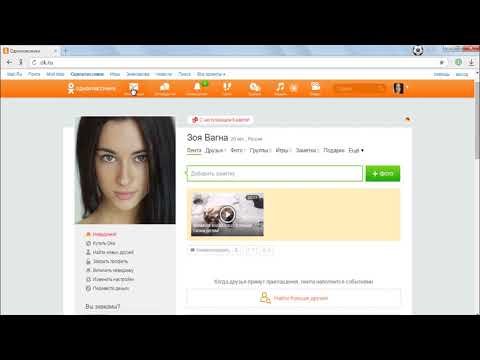
Нам мешает антивирус
Иногда открыть сообщения в Одноклассниках не получается из-за того, что антивирус блокирует полноценную работу браузера. Да-да, вместо того чтобы защищать нас от вредоносного ПО, он мешает нормальному общению в сети. Для того чтобы проверить так ли это, отключите ненадолго ваш защитник и проверьте как работает переписка без него.

Если виноват именно антивирус, нужно занести наш браузер в его доверенный, белый список. Мы покажем, как это делается на примере Windows 10 и ее защитника. В других операционных системах и браузерах процесс происходит аналогично.
Итак, для того чтобы добавить наш обозреватель, а вместе с ним и сайт Одноклассники в «Белый список», делаем следующее:
- Открываем антивирус, кликнув по его иконке в системном трее, и переходим к настройкам.
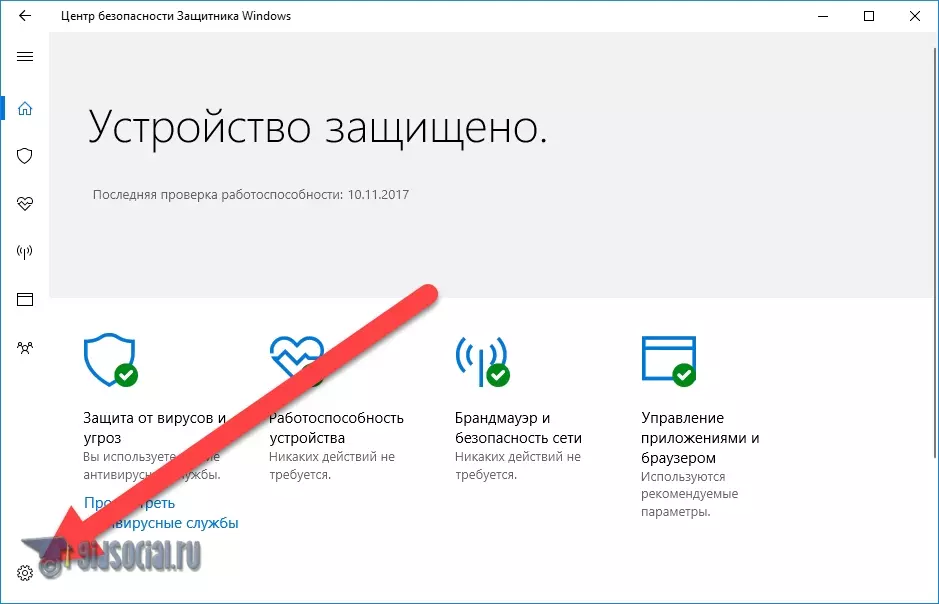
- Далее идем в раздел «Параметры защиты от вирусов и угроз» (мы отметили его на картинке ниже).
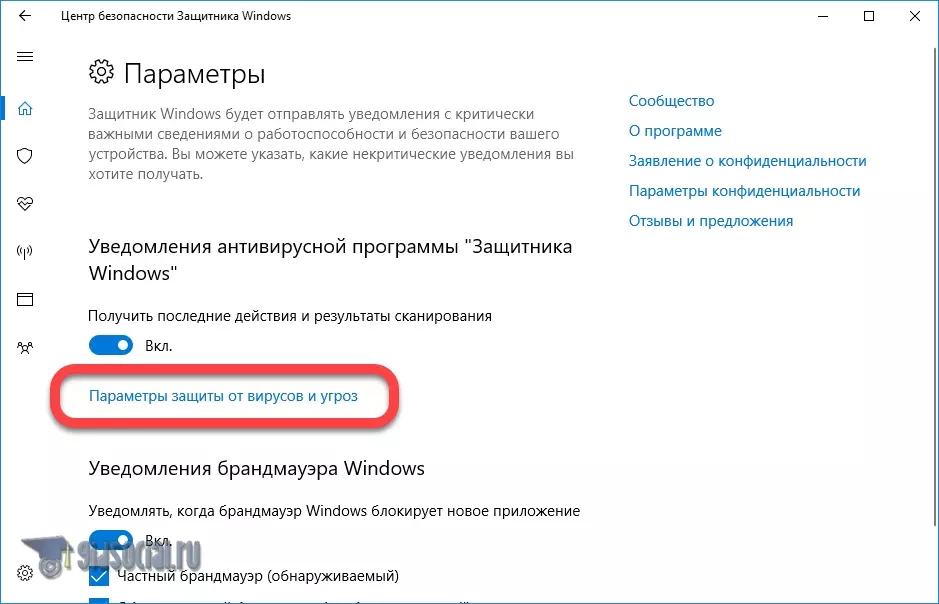
- Затем кликаем по пункту «Добавление или удаление исключений».
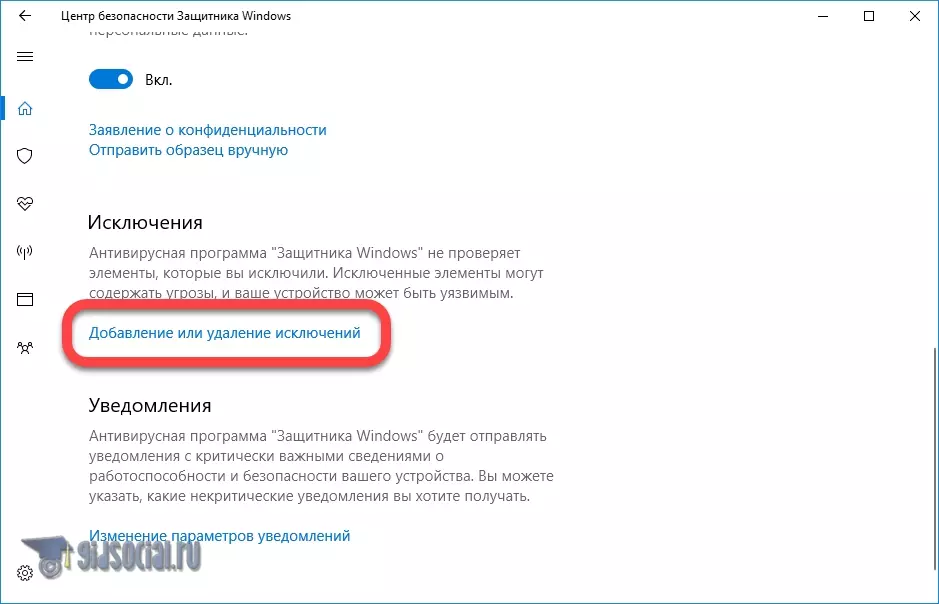
- Жмем иконку плюсика и в выпадающем списке выбираем пункт «Файл».

- Далее переходим к расположению исполняемого файла нашего браузера и выбираем его, нажав кнопку «Открыть».
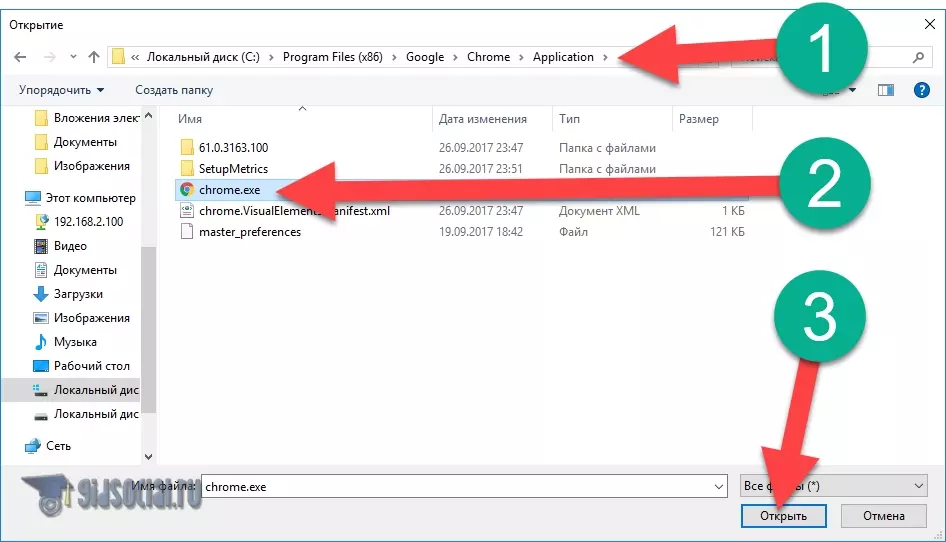
В результате Google Chrome будет занесен в доверенный список и антивирус больше не сможет на него влиять.
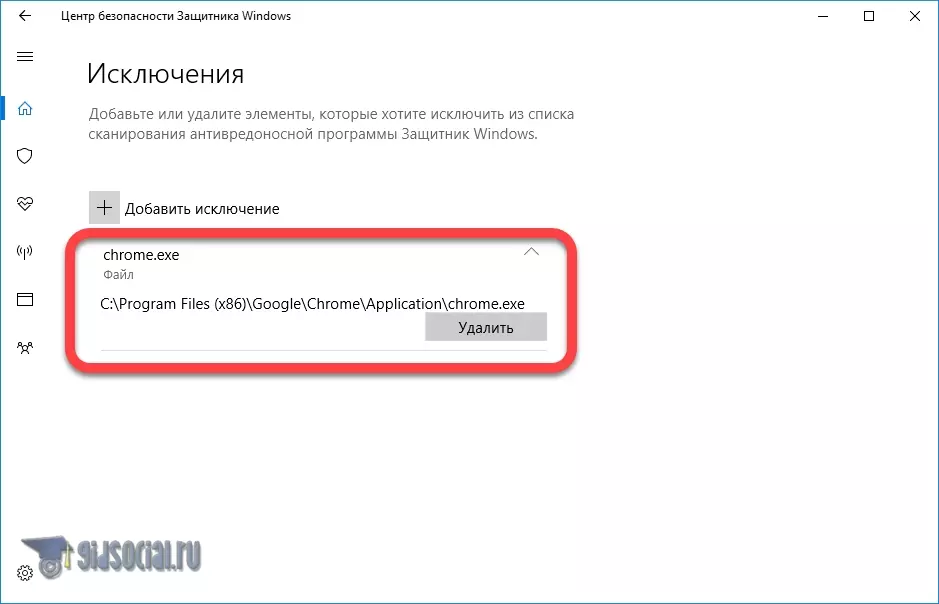
Проверяйте работу своих сообщений. Не помогло? Тогда идем дальше.
Видео:Не открываются сообщения и обсуждения на сайте одноклассниковСкачать

Проблемы с компьютером
Так уж устроена операционная система Windows, что по мере ее работы на диске и в системном реестре накапливается масса «мусора», который мешает нормальному функционированию самой ОС и программ, установленных на ней. В результате мы получаем неработающие сообщения в Одноклассниках, особенно не на самых мощных ПК.

Давайте рассмотрим пример очистки ПК или ноутбука при помощи утилиты CCleaner. Это одно из лучших решений для выполнения таких задач. Итак, скачайте программу и запустите ее. Далее следуйте нашей пошаговой инструкции:
- Установите CCleaner и откройте его. Когда окно появится, перейдите на вкладку «Очистка» и нажмите кнопку «Анализ» (отмечена цифрой «2»).
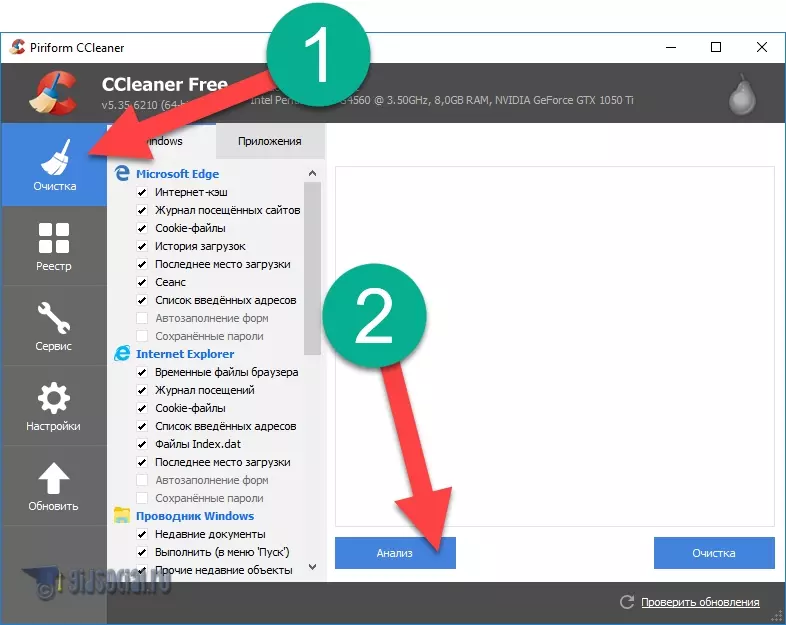
- Идет сканирование ПК. Проще говоря – программа ищет ненужные, мусорные файлы.
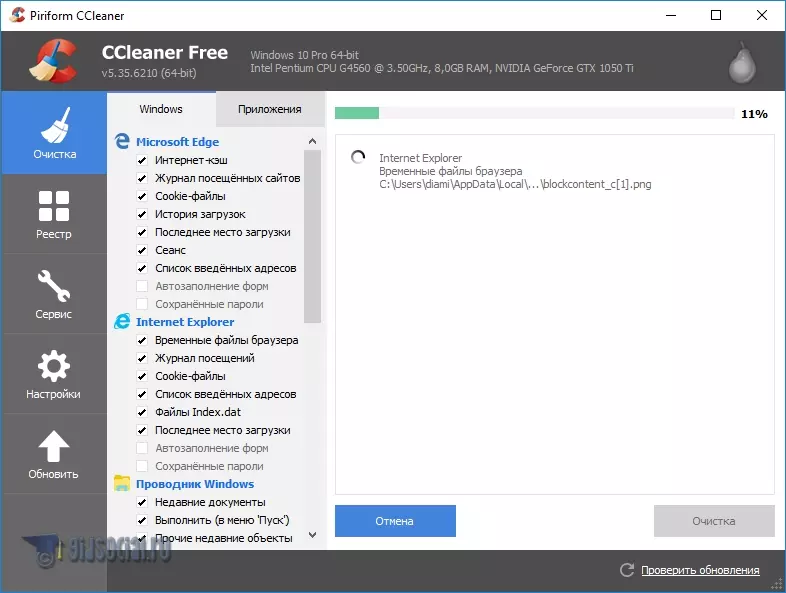
- Как только поиск будет завершен, жмем кнопку с надписью «Очистка».
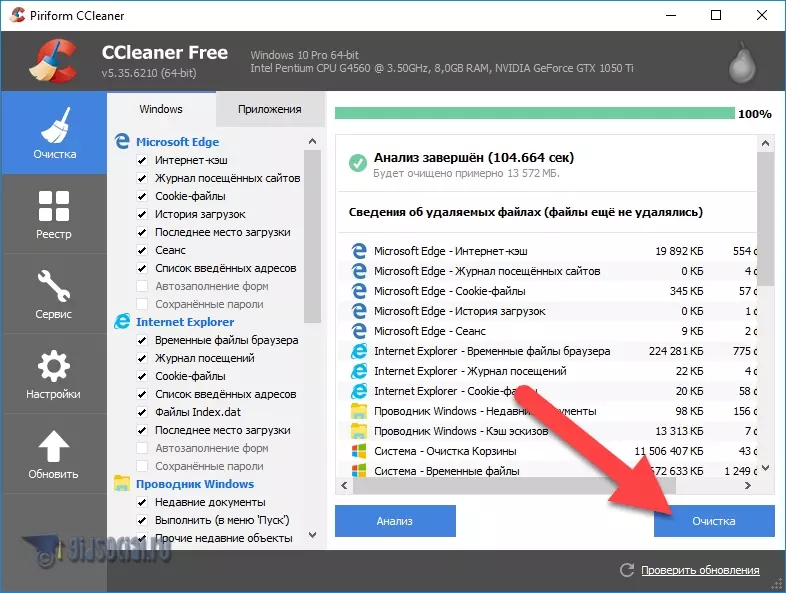
- Первый раз у нас запросят подтверждение, чтобы в дальнейшем оно не появлялось, установите флажок на пункте, отмеченном цифрой «1», и жмите «ОК».
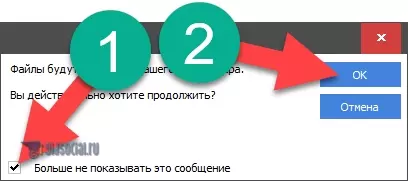
- Идет очистка нашего компьютера.
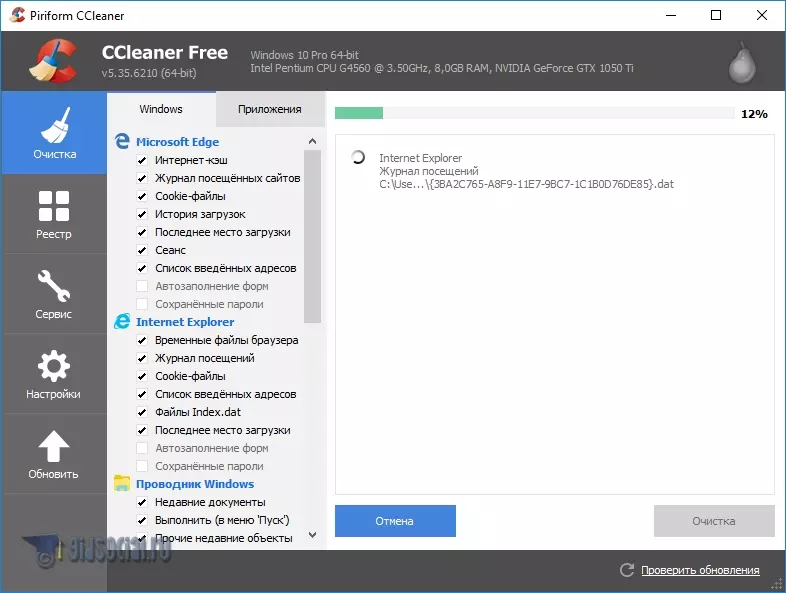
Как видим, на ПК было найдено более 13 ГБ «мусора», а это очень много. CCleaner отлично делает свою работу.
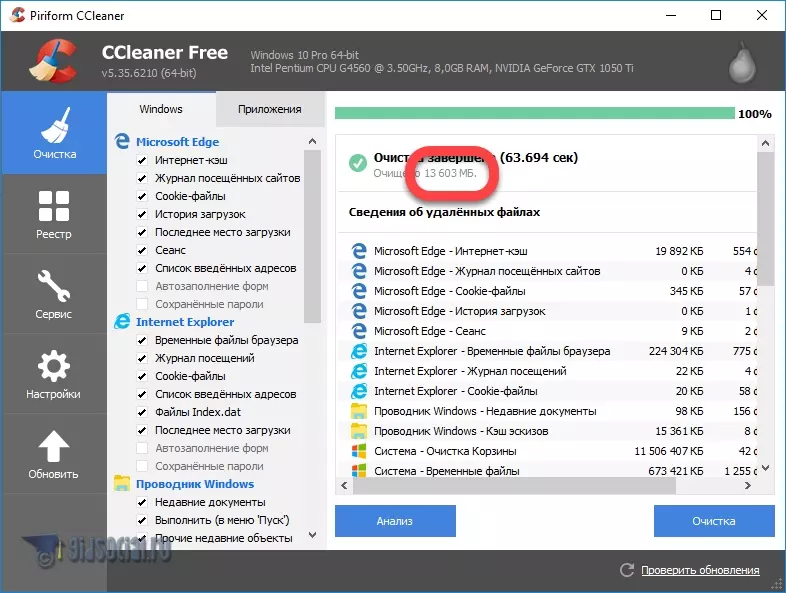
Не будем забывать и о системном реестре. Для его очистки при помощи этой же утилиты делаем следующее:
- Переходим во вкладку, отмеченную цифрой «1», и жмем кнопку с надписью «Поиск проблем».
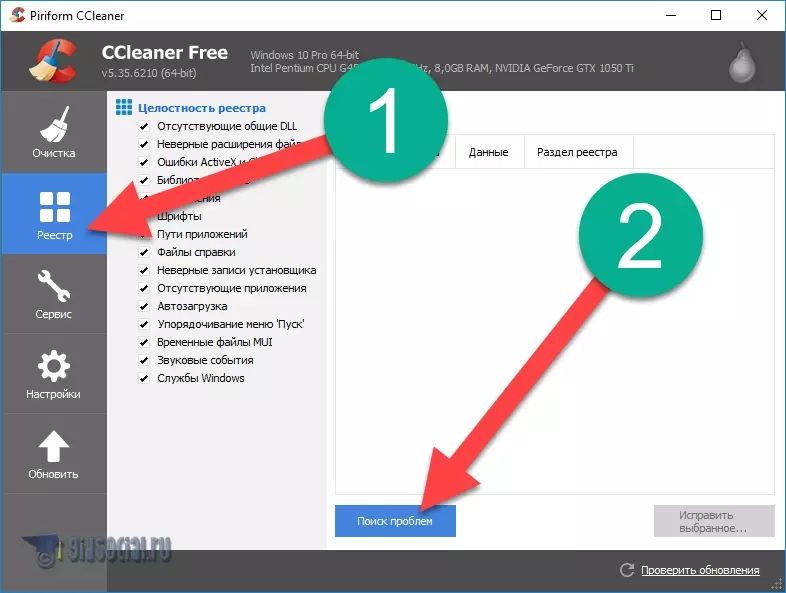
- Ждем завершения сканирования.
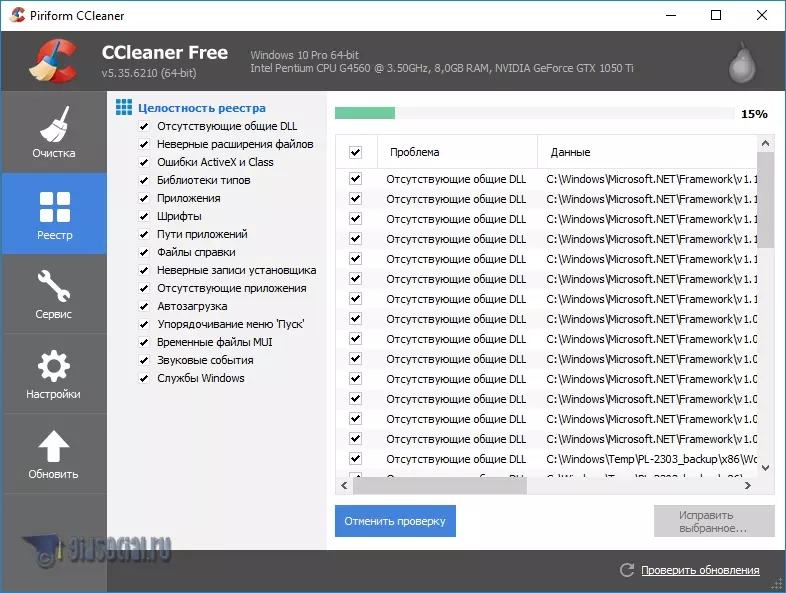
- Как только поиск подойдет к концу, кликаем по отмеченной на скриншоте кнопке.
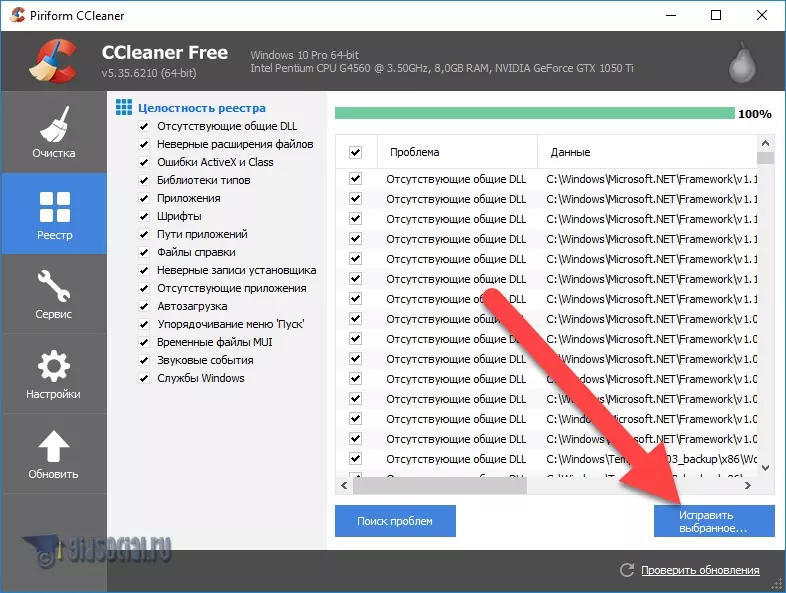
- Далее жмем «Исправить отмеченные». Все неполадки реестра будут устранены разом
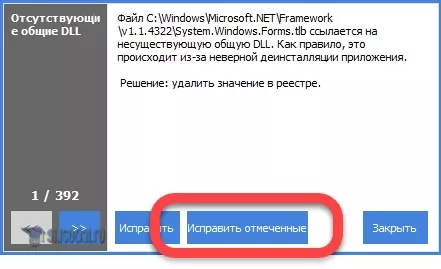
На этом все. В дальнейшем CCleaner будет следить за состоянием ПК и при необходимости поможет устранить проблемы.
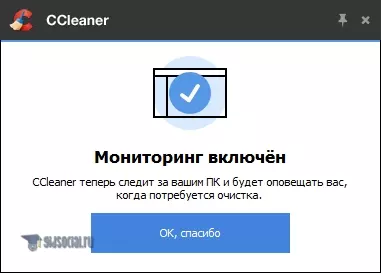
Внимание! Перед тем как приступать к работе с программой, обязательно закройте все другие приложения и сохраните их данные.
Видео:Не открываются сообщения и обсуждения на сайте одноклассников (Это не способ а решение проблемы)Скачать

Неполадки браузера
Очень часто виновником неработающих сообщений в Одноклассниках становится именно браузер, а точнее, его засоренный кеш. Его можно очистить. Как это делается – мы покажем ниже.
Для того чтобы удалить все временные файлы Google Chrome, Opera, Mozilla Firefox, Microsoft EDGE, Internet Explorer или Яндекс.Браузера мы будем использовать одно и то же сочетание горячих клавиш. Сам процесс очистки на разных обозревателях отличается, однако разобраться с ним не тяжело. Наш пример основан на Google Chrome. Итак, приступаем.
- Открываем наш браузер и жмем сочетание кнопок: Ctrl+Shift+Del.
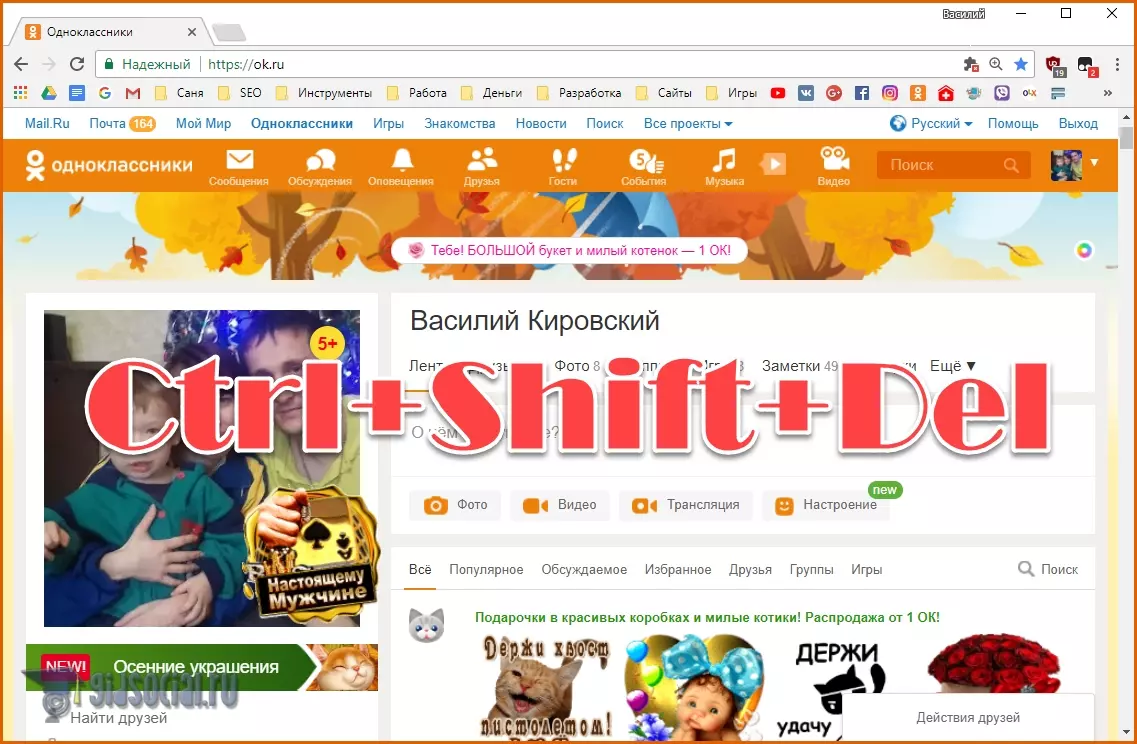
- В зависимости от браузера откроется новая вкладка или окошко, в котором нам нужно будет настроить, что именно мы хотим очистить. Затем жмем кнопку, обозначенную цифрой «2».
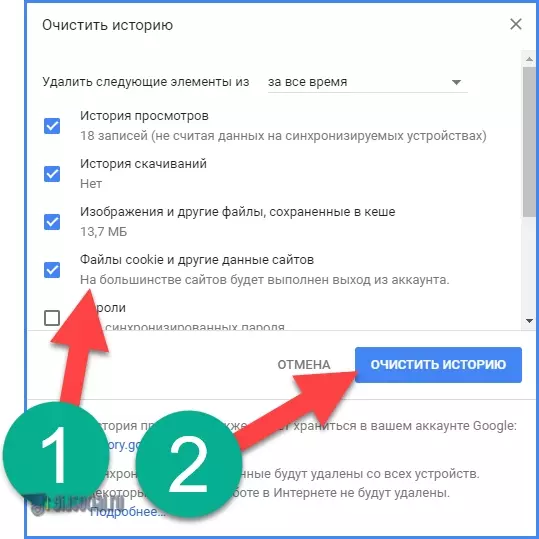
- Ждем окончания очистки, после которой браузер уже не сможет стать причиной неработающих сообщений в Одноклассниках.
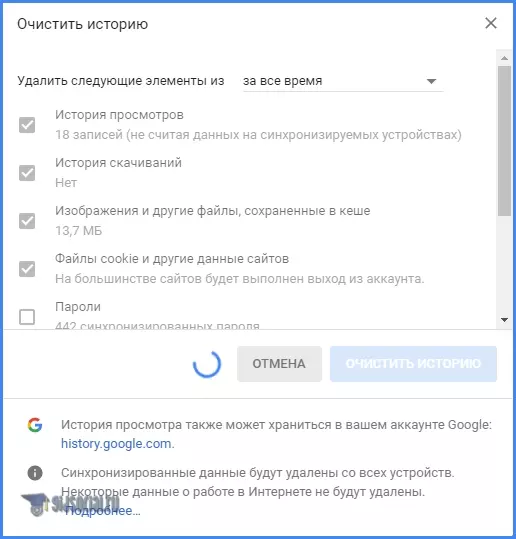
Кеш следует очищать постоянно. Лучше всего это делать примерно раз в неделю. Только в таком случае можно гарантировать быструю и безошибочную работу обозревателя.
Видео:Не открываются сообщения и обсуждения на сайте одноклассников (способ №2)Скачать

Решаем проблему на телефоне
Теперь рассмотрим варианты устранения проблемы с неработающими сообщениями ОК с телефона. Мы будем делать это при помощи очистки кеша приложения Одноклассники и временных файлов браузера.
Очистка кеша приложения
Мобильное приложение от Одноклассников используется повсеместно. Для того чтобы удалить его временные файлы, делаем следующее:
- Опускаем «шторку» смартфона и кликаем по шестеренке настроек (найти их можно и в меню Android).
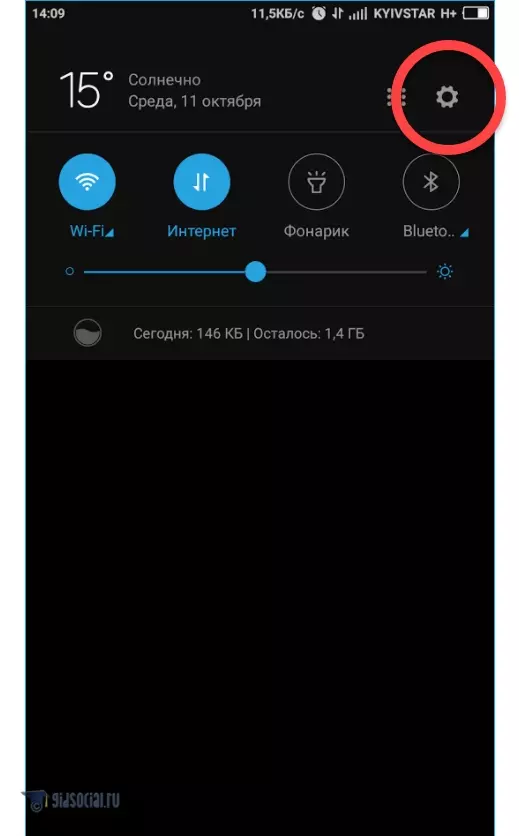
- Ищем пункт «Приложения» и тапаем по нему.
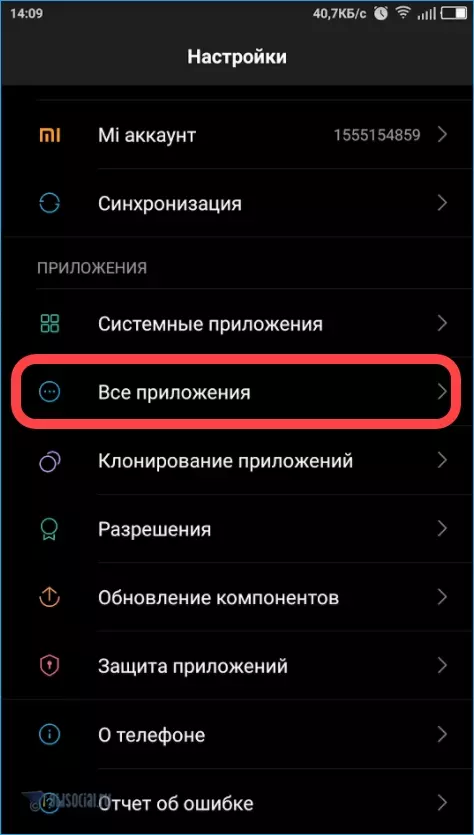
- Выбираем нужное нам приложение – конечно же, это Одноклассники.

- Затем поочередно жмем кнопки, отмеченные цифрой «1» и «2». Это удалит и кеш, и данные.
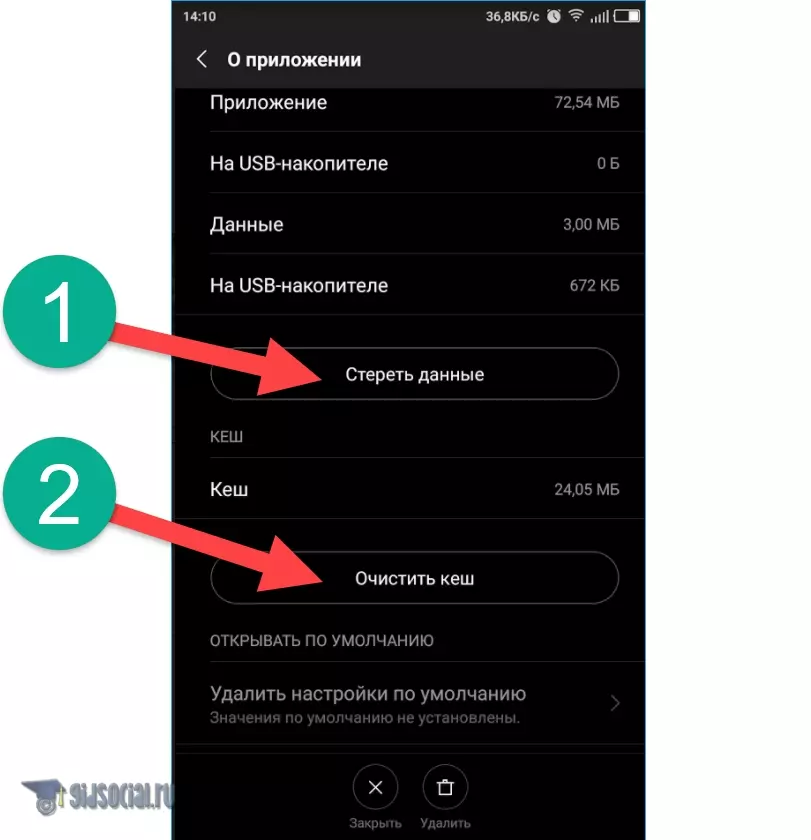
Пример удаления кеша показан на телефоне марки XIAOMI. В других устройствах все делается похожим образом.
Очистка временных файлов на примере Chrome
Теперь перед вами способ очистки временных файлов или кеша в браузере Google Chrome (используется при доступе к мобильной версии).
- Открываем меню обозревателя (может находиться в разных местах, у хрома – в верхнем правом углу).
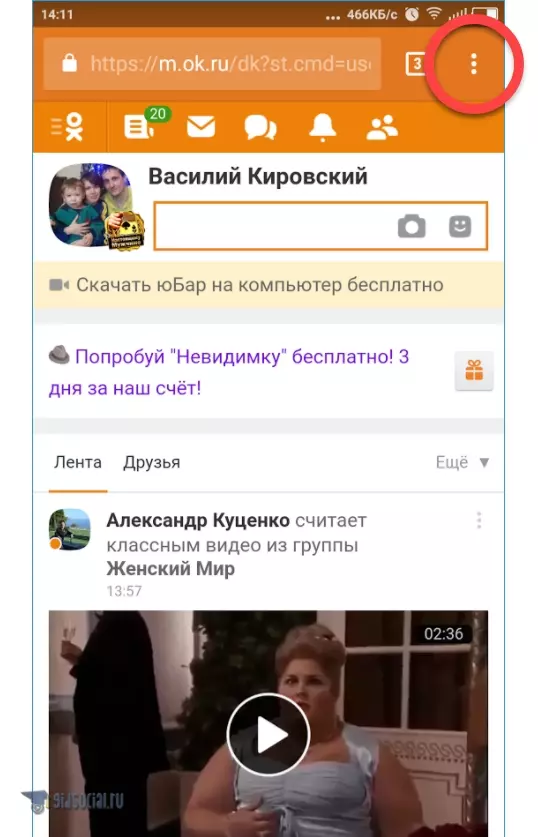
- Выбираем пункт «История».
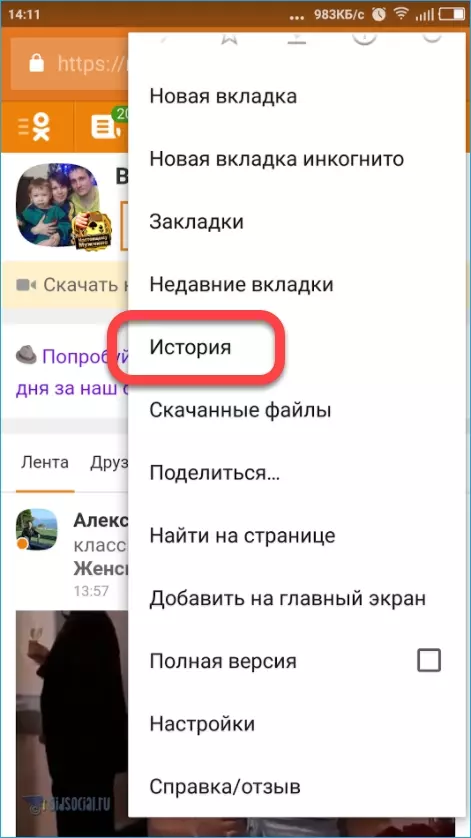
- И удаляем данные, которые накопились за длительное время использования браузера.
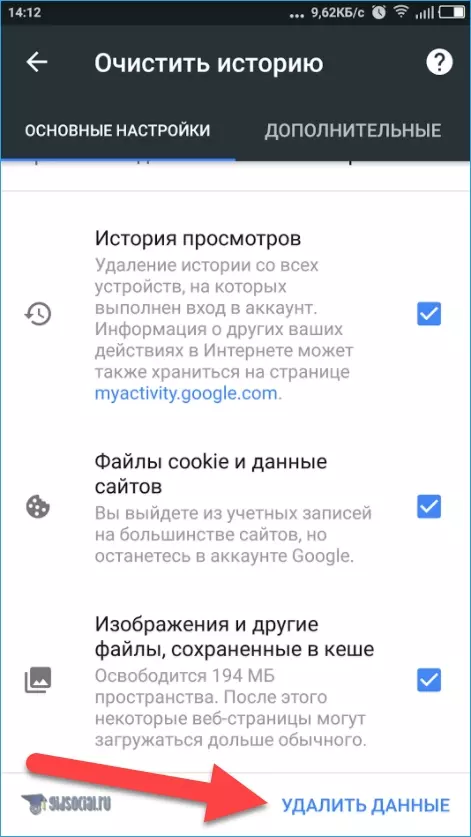
- Нас уведомят о том, что профили следующих сайтов будут отключены. Соглашаемся и жмем «Очистить».
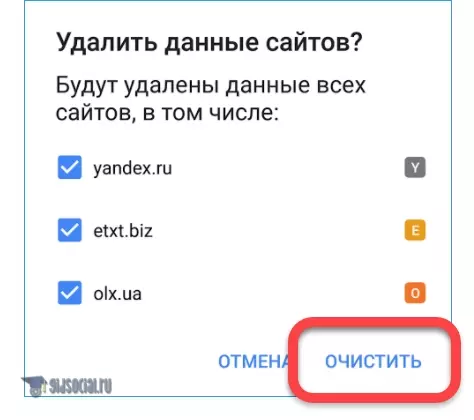
- Процесс очистки начался. Его длительность будет зависеть от объема «мусора».

На этом все. Временные файлы нашего браузера удалены и работа сообщений в ОК должна наладиться.
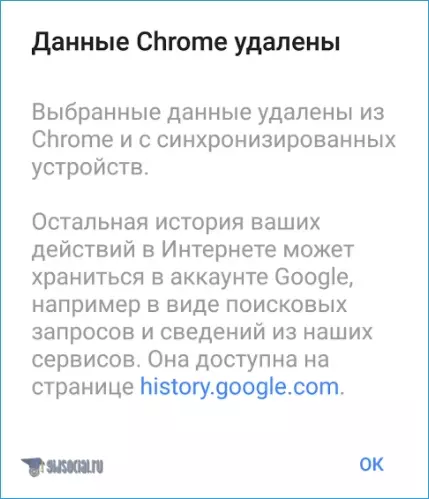
Видео:Не открываются Одноклассники на телефоне в андроиде как исправитьСкачать

Итоги и комментарии
На этой ноте мы будем заканчивать. Надеемся, наша статья помогла вам решить проблему и написать сообщение в Одноклассниках. Если же вопросы остались, пишите их в комментариях. Мы или кто-нибудь из пользователей обязательно даст дельный совет.
Видео:Не открываются сообщения и обсуждения на сайте одноклассниковСкачать

Видеоинструкция
Для полноты картины мы записали видео по очистке временных файлов в компьютерном и телефонном браузерах.
https://youtu.be/EJbpWIDtEUU
https://youtu.be/5G14eyWBcwo
🎬 Видео
Не открываются Одноклассники — что делать и как исправить (новое)Скачать

Не открываются игры в «Одноклассниках»? Решение в два кликаСкачать

Не открываются ни сообщения ни обсуждения в ОдноклассникахСкачать
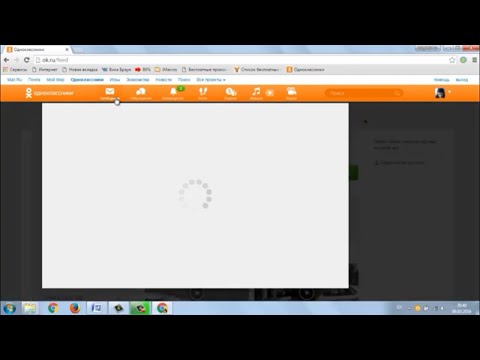
КАК РАЗРЕШИТЬ ПИСАТЬ СООБЩЕНИЯ в ОДНОКЛАССНИКАХ ТОЛЬКО ДРУЗЬЯМ. Как ЗАПРЕТИТЬ СМС на САЙТЕ ОК. ТутсиСкачать

Настройки в Одноклассниках с телефонаСкачать

Как разрешить доступ к медиафайлам в Одноклассниках? Как сделать доступ к хранилищу в Ок?Скачать

🟡 ССЫЛКА НЕ ОТКРЫВАЕТСЯ? Показываю как исправить и настроить андроид телефонСкачать

Одноклассники не открываются — что делатьСкачать

Android у многих сегодня вылетают, не работают приложения! РЕШЕНИЕ!Скачать

Сообщения не отправляются, что делать? Или какой номер СМС центра?Скачать

❗️ Не открываются или вылетают приложения на Android - Решение ✅Скачать

Одноклассники не открываются и не работают , почему , что делать? решение есть !!!Часть 2Скачать